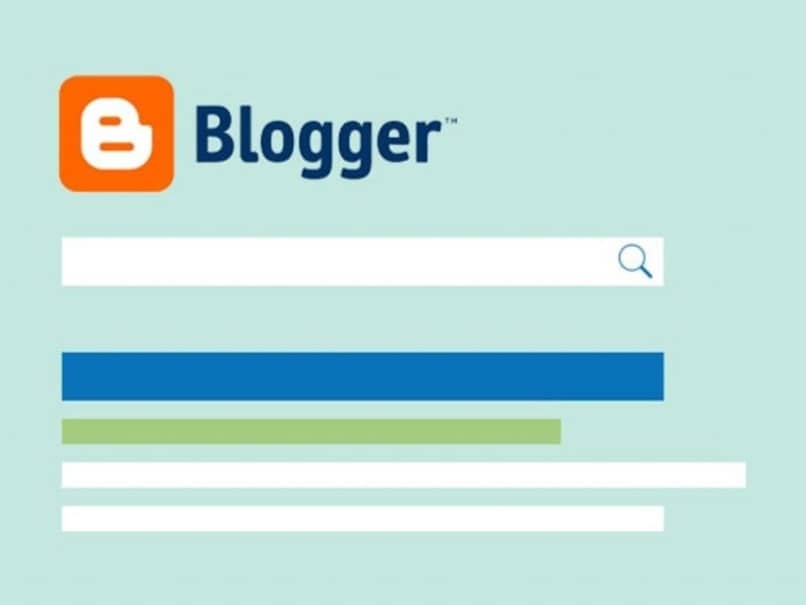كيفية البحث عن AirPods المفقودة باستخدام iPhone الخاص بك

تصادف أن أجهزة AirPods الثمينة الخاصة بك هي أحد الأجهزة الطرفية التي يجب اقتناؤها لجهاز iPhone الخاص بك. يمكنك استخدامه عدة مرات عند مشاهدة الأفلام والاستماع إلى الموسيقى وحتى الرد على المكالمات المهمة. بفضل الميزة اللاسلكية ، لن تقلق بعد الآن بشأن الأسلاك المتدلية والمتشابكة ذاتيًا. ومع ذلك ، فإن أحد عيوبه هو أنه يمكن أن يضيع بسهولة أيضًا.
قد يكون العثور على زوج من أجهزة Airpods المفقودة أمرًا صعبًا للغاية ، ولكن هناك تطبيق iOS من شأنه أن يخفف من مطاردتك بالتأكيد – وهذا هو تطبيق Apple Find My. معظم مستخدمي iOS اليوم لا يعرفون حتى تطبيقًا مثل هذا موجودًا في السوق. لم يعلموا سوى القليل ، فإن هذا التطبيق سيجعل بحثهم عن AirPods المفقود أسهل بمجرد نقرة على أجهزة iPhone الخاصة بهم. لذا ، دعنا ننتقل مباشرة إليها ونكتشف المزيد حول Find My app.
ما هو تطبيق Find My؟
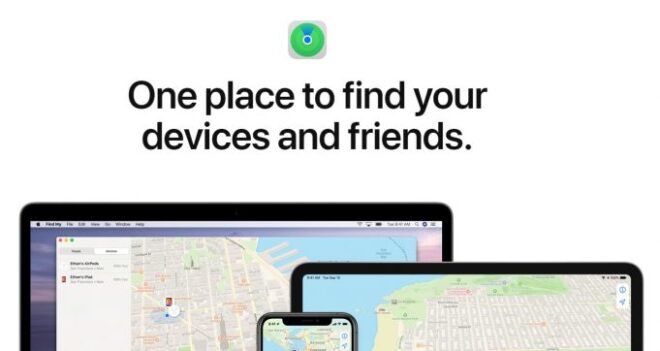
ابتكرت شركة Apple طريقة مواتية لتحديد موقع أجهزة Apple المفقودة من خلال مساعدة تطبيق Find My. تم إطلاق تطبيق Find My لأول مرة كتطبيق يبحث عن الأصدقاء القريبين وحتى الأطفال المفقودين ، وقد تطور الآن إلى نظام أساسي أكثر عملية وأصبح أداة تعقب أساسية لأجهزة Apple المفقودة.
إذا كنت تتشاجر دائمًا بشأن أغراضك لمجرد العثور على Apple Watch الخاصة بك ، أو ربما تكون قد وضعت جهاز iPad في غير مكانه في مكان ما ، فما عليك سوى تشغيل تطبيق Find My على جهاز iPhone الخاص بك ويمكنك الاسترخاء في أي وقت. بالإضافة إلى ذلك ، يأتي تطبيق Find My مثبتًا مسبقًا على iOS13 و PadOS.
كيف تضيف AirPods على Find My؟
تعد إضافة AirPods إلى تطبيق Find My مهمة سهلة للغاية. كل ما عليك فعله هو إقران AirPods الخاص بك بجهاز Apple مرتبط بمعرف Apple الخاص بك. بمجرد الاقتران ، ستتم إضافة AirPods الخاصة بك تلقائيًا إلى تطبيق Find My. إذا لم تكن متأكدًا مما إذا كانت AirPods الخاصة بك قد تمت إضافتها بالفعل إلى Find My ، فيمكنك التحقق أولاً من تنشيط Find My على جهاز iPhone الخاص بك. للقيام بذلك ، اتبع هذه الخطوات البسيطة:
- انتقل إلى “الإعدادات”.
- اضغط على معرف Apple الخاص بك (المشار إليه باسمك) ، ثم اضغط على “Find My”.
- تبديل إلى “Find My iPhone”.
كيف أجد حافظة AirPods و AirPods الخاصة بي؟
في إحدى المناسبات ، أنت ببساطة تسترخي أثناء الاستماع إلى أغنيتك المفضلة باستخدام AirPods. نظرًا لأنك يجب أن تفعل شيئًا مهمًا ، فقد تركت سماعات AirPods الخاصة بك دون وعي في مكان ما – وفي النهاية ضعتها في غير مكانها. يمكنك بعد ذلك التخلص من الأشياء الخاصة بك في كل مكان للعثور على AirPods الخاصة بك ، ولكن دون جدوى ، لم تتمكن من القيام بذلك. من حسن حظك أن تطبيق Find My لديه العديد من الوسائل لتحديد موقع AirPods المفقود.
1. العثور على AirPods على الخريطة
في معظم الأوقات ، ننسى الأشياء التي نحملها معنا ، خاصة الصغيرة منها. إذا غادرت AirPods في أي وقت في مكان ما ، فيمكن لـ Find My إظهار موقعه مباشرة على الخريطة. هيريس كيفية القيام بذلك:
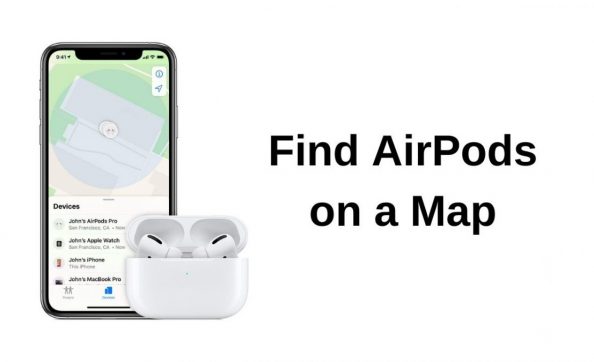
- افتح “Find My.”
- انقر على “الأجهزة” ، ثم اختر “AirPods”.
- سيتم عرض خريطة على شاشتك مع موقع AirPods الخاص بك. اضغط على أيقونة السيارة للحصول على الاتجاهات إلى أجهزة AirPods الخاصة بك.
ضع في اعتبارك أن التطبيق يبحث في موقع أجهزة AirPods الفردية بشكل منفصل. بمعنى ، يجب عليك العثور على أحد أجهزة AirPods المفقودة أولاً ، إما اليسرى أو اليمنى. بمجرد أن تتمكن من تحديد موقع واحد ، قم بتحديث الخريطة باتباع الإرشادات المذكورة أعلاه وابحث عن أجهزة AirPods المفقودة المتبقية.
علاوة على ذلك ، لاحظ أن التطبيق لن يمنحك سوى فكرة تقريبية عن المكان الذي استخدمت فيه AirPods لآخر مرة ولا يزال يتعين عليك مسح المنطقة المجاورة بنفسك لأن Airpods غير مزودة بنظام تحديد المواقع العالمي (GPS). من المحتمل أن تكون AirPods الخاصة بك مسروقة أو تم نقلها بالفعل إلى مكان آخر. إذا حدث هذا في أي وقت ، فلا يمكنك تنشيط “Lost Mode” عليه.
2. العثور على AirPods بالرنين
في كثير من الأحيان ، تكمن AirPods المفقودة أسفل الأثاث الضخم مثل الأرائك أو الطاولات. بحلول الوقت الذي تكون فيه في المنطقة المجاورة حيث تخبرك الخريطة بالذهاب بعد ، ما زلت غير قادر على تحديد موقع AirPods المفقود ، يمكن أن يساعدك Find My ببساطة عن طريق رنين Airpods الخاص بك. هيريس كيفية القيام بذلك:
- افتح “Find My.”
- انقر على “الأجهزة” ، ثم انقر على “AirPods”.
- انقر على “تشغيل الصوت”.
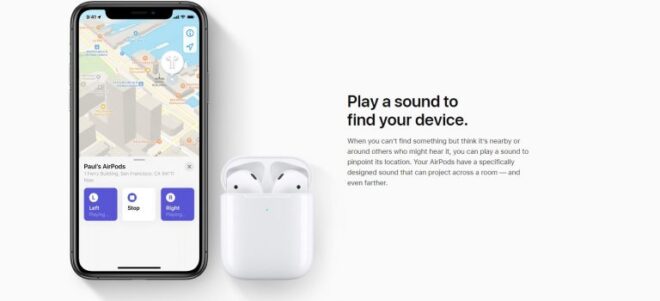
بمجرد تنشيط هذه الميزة ، سيتم إصدار صوت عالٍ وصوت صفير من كلا جهازي AirPods.
إذا كنت تبحث عن قطعة مفقودة واحدة فقط ، فيمكنك التبديل لتشغيل الصوت عن طريق تحديد القطعة المفقودة ، إما القطعة اليسرى أو اليمنى. من خلال القيام بذلك ، يمكنك تحديد موقع AirPods المفقودة دون تشغيل هذا الصوت العالي على الآخر. ومع ذلك ، ليس من الأفضل إزالة ما تبقى من AirPods من أذنك لمنع الانزعاج في حالة حدوث ذلك.
3. العثور على حالة AirPods
الآن ، ماذا لو حصلت على AirPods معك لكنك فقدت غلافها؟ الطريقة الوحيدة لتحديد موقع حالة AirPods المفقودة هي أن تعرف بالضبط المكان الذي استخدمت فيه AirPods آخر مرة. العلبة مكملة لسماعات AirPods الخاصة بك لأنها تعمل أيضًا كقاعدة شحن. منطقيًا ، باتباع الإرشادات المذكورة أعلاه حول كيفية تحديد موقع AirPods المفقود ، قد تتمكن من تحديد موقع حالتها المفقودة أيضًا.
في مناسبات معينة ، من المحتمل جدًا أن تكون القضية قد اختفت إلى الأبد أو تم القبض عليها بالفعل من قبل لصوص انتهازيين. في هذه الحالة ، يمكنك طلب الاستبدال من خلال زيارة دعم Apple . ومع ذلك ، توقع أن هذا قد يكون باهظ الثمن بالنسبة لك لأن الأجهزة المفقودة لا تغطيها AppleCare +. فيما يلي تفاصيل رسوم الاستبدال لمتغيرات AirPods و AirPods Pro المفقودة .
| فقدت AirPods | AirPods | AirPods Pro |
|---|---|---|
| سماعات الأذن | 69 دولارًا أمريكيًا لكل منها | 89 دولارًا أمريكيًا لكل منها |
| علبة الشحن اللاسلكي | 79 دولارًا أمريكيًا | 99 دولارًا أمريكيًا |
| حالة الشحن | 59 دولارًا أمريكيًا | غير مدعوم |
ماذا لو كان AirPods الخاص بي غير متصل؟
من الأسهل العثور على AirPods المفقودة إذا تم تنشيط الجهاز بحلول الوقت الذي فقدته فيه. إذا كانت البطاريات خارجة وكانت Airpods داخل علبة الشحن ، فسيكون تحديد موقعها أمرًا مزعجًا للغاية. لن يكون رنينهم مستحيلًا لأنك بحاجة إلى توصيلهم بأي من أجهزة Apple الخاصة بك عبر البلوتوث.
على الرغم من أنه لا يزال بإمكانك الاستفادة من ميزة الخريطة في Find My ، إلا أنه ليس مضمونًا بنسبة 100٪ أنه يمكنك تحديد موقع AirPods الخاص بك لأنه سيشير فقط إلى آخر موقع معروف له عندما كانت AirPods لا تزال متصلة بالإنترنت. إذا حالف الحظ ، فإن أجهزة AirPods الخاصة بك تتصل فجأة بالبلوتوث مرة أخرى ، فسيتم إخطار جهاز iPhone الخاص بك على الفور.